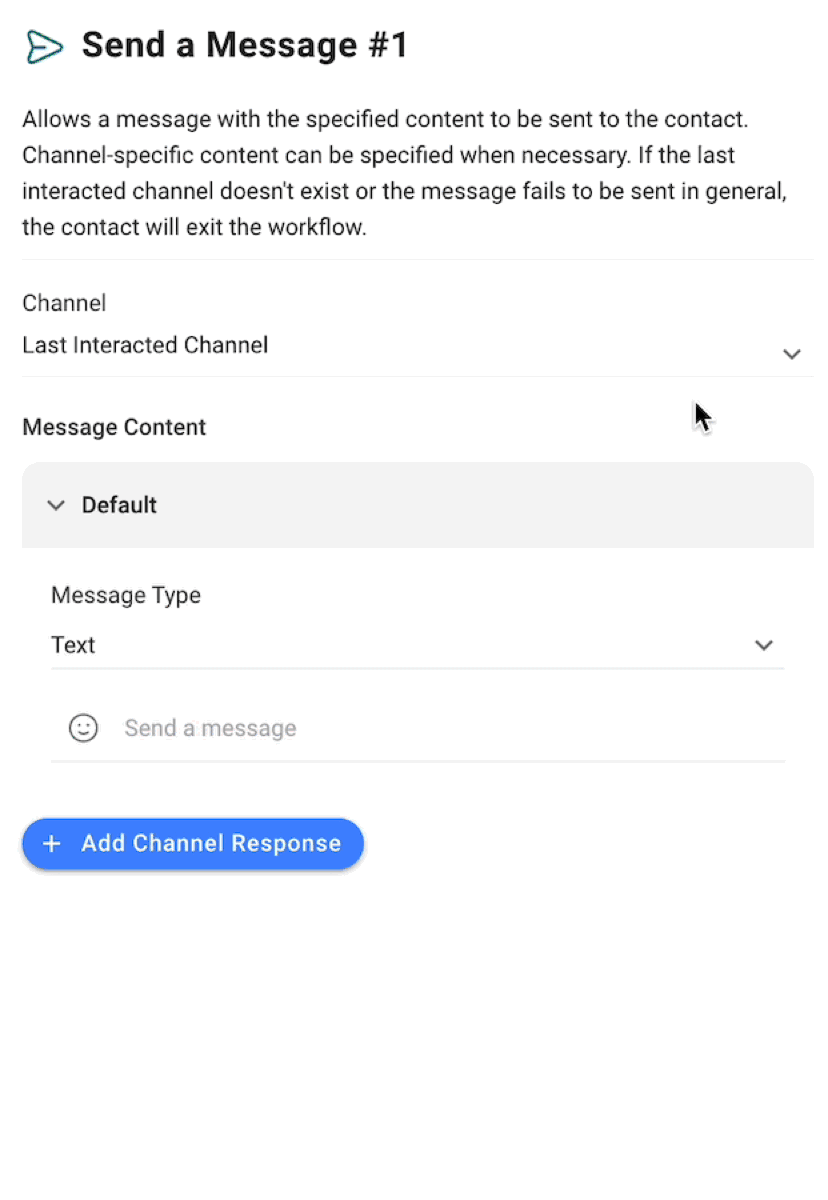
Configurazione
Esistono due configurazioni chiave per l'invio di un messaggio:
Canale - Questo è il canale scelto per l'invio del messaggio. Le opzioni sono Ultimo canale di interazione, che specifica che il messaggio verrà inviato tramite l'ultimo canale di interazione con un contatto, oppure una scelta tra tutti i canali connessi.
Contenuto del messaggio - Da utilizzare dopo aver specificato il canale. Per salvare e pubblicare il flusso di lavoro è necessario compilare il testo del messaggio predefinito.
Per inviare un messaggio predefinito, scegliere tra due tipi di messaggio: un messaggio testuale o un messaggio multimediale.
I messaggi di testo possono essere configurati per includere emoji, variabili o frammenti. Per includere le variabili, aggiungere il prefisso "$" per supportare l'interpolazione di testo statico e variabili. Per includere uno snippet, aggiungi "/" e seleziona lo snippet preferito.
Limitazione: il messaggio non può superare i 2.000 caratteri.
I messaggi multimediali possono essere inviati sotto forma di file o immagine. Selezionare il file desiderato dal dispositivo o dalla libreria File. Puoi inviare fino a 5 allegati per e-mail.
Per inviare una risposta del canale , configurare una risposta specifica del canale. Scegli un canale e il tipo di messaggio (testo o file/immagine). Alcuni canali dispongono addirittura di tipi di messaggio speciali, che possono essere selezionati dal menu a discesa Tipo di messaggio. Sono inclusi i messaggi modello dei canali supportati, come WhatsApp e Facebook.
Compositore di messaggi del canale e-mail
Quando si utilizza un canale e-mail è possibile aggiungere un oggetto all'e-mail e comporlo in un editor di testo avanzato. Se scegli di non aggiungere un oggetto, l'e-mail verrà inviata con un oggetto vuoto.
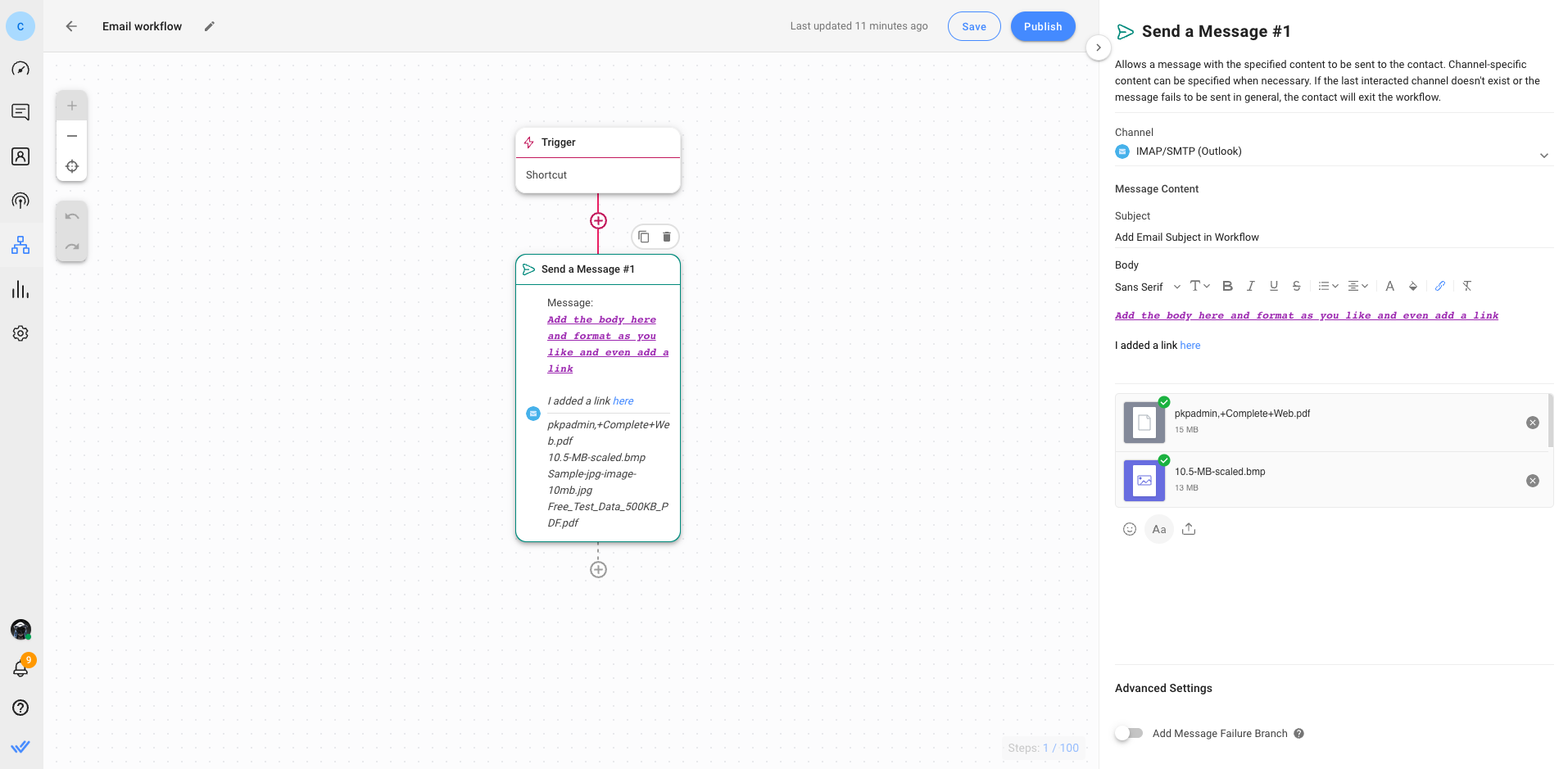
Impostazioni avanzate
Attivare l'opzione Aggiungi ramo di errore messaggio per gestire i messaggi non riusciti. Se un messaggio non riesce a essere inviato in questa fase, verrà indirizzato al ramo di errore.
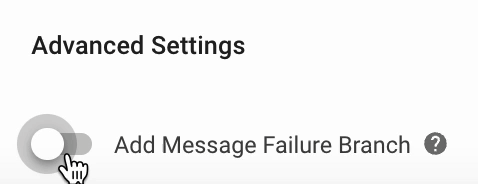
Come funziona
Un messaggio verrà inviato tramite il canale scelto. Se è stata specificata una risposta del canale, questa verrà utilizzata. In caso contrario, verrà inviato il messaggio predefinito.
Se viene selezionato Ultimo canale interagito, il formato del messaggio dipenderà dall'esistenza di una risposta del canale. Se esiste una risposta del canale per quel canale, verrà inviata la risposta specifica del canale. Se non esiste alcuna risposta del canale per quel canale, verrà inviato il messaggio predefinito.
Potenziale fallimento.
Ci sono due potenziali errori nell'invio di un messaggio:
Se il contatto non ha un canale associato.
Errori generali, come la scadenza delle chiavi API, finestre di messaggistica chiuse o problemi di rete.
Se si verificano gli errori sopra indicati, puoi creare un flusso alternativo con il ramo Errore messaggio per i tuoi contatti.
Migliori pratiche
Ecco alcune best practice che puoi seguire per ottimizzare il tuo flusso di lavoro in questa fase:
Invia messaggi automatici con l'emoji del bot 🤖 in modo che i tuoi clienti sappiano che si tratta di una risposta automatica.
Rendi i messaggi leggibili utilizzando il formato più adatto al canale che hai scelto. Ad esempio, se utilizzi un canale di posta elettronica, formattare le e-mail in paragrafi le renderà più facili da leggere per i tuoi clienti.
Casi d'uso suggeriti
Ecco alcuni modi in cui puoi utilizzare il passaggio Invia un messaggio:
Crea messaggi di benvenuto e di assenza automatici: Gestisci le aspettative dei clienti' inviando un messaggio di benvenuto e di assenza automatico. I clienti riceveranno una risposta immediata con informazioni rilevanti, come gli orari di apertura dell'attività, anche se non è disponibile alcun agente a rispondere alle loro richieste.
Crea menu di chat automatizzati: Fornisci risposte immediate e automatizzate alle domande e ai messaggi più comuni 24 ore su 24. Questa disponibilità consente ai clienti di inviare e ricevere risposte in qualsiasi momento, migliorando la soddisfazione del cliente grazie a una comunicazione tempestiva.




